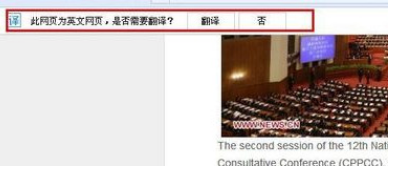编辑:秩名2020-08-05 10:29:26
百度浏览器怎么使用翻译插件?有很多小伙伴们都不知道,那么下面就由IEfans小编来为大家带来百度浏览器翻译插件使用方法一览吧,希望能够帮助到大家。
第一步:下载并安装最新版百度浏览器,或者升级原百度浏览器即可活得百度浏览器翻译插件
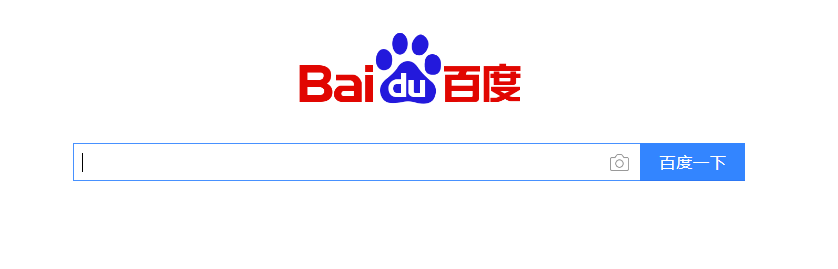
第二步:点击浏览器最右上角《小锁》,再次点击《实用工具》即可选中对网页进行英文翻译的翻译应用。然后点击安装

第三步:菜单-应用中心,打开百度浏览器应用中心。
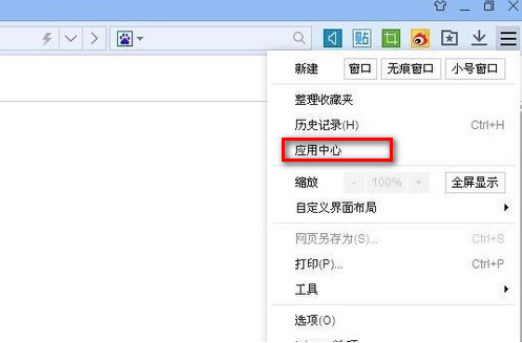
第四步:找到百度翻译(快速翻译文本和当前页面)并点启用
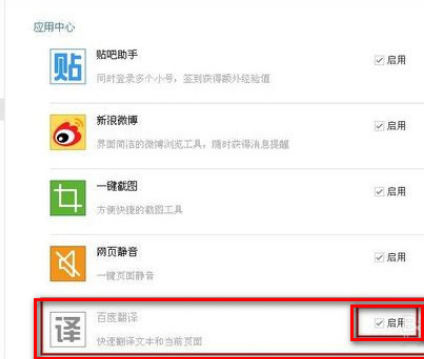
第五步:启用后在百度导航菜单就有了一个,“译”的图标,

第六步:单击“译”的图标就可以直接进入百度翻译页面。
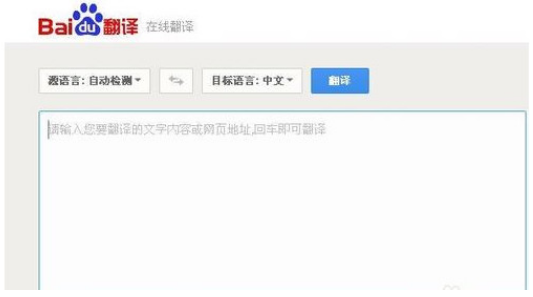
百度浏览器翻译插件使用,在浏览网页的时候我们可以选择需要翻译的词或句子,右键调出菜单就有百度翻译。
百度浏览器相关攻略推荐:
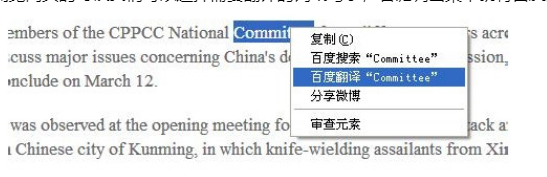
在百度浏览器的导航下面也会弹出“此网页为英文网页,是否需要翻译?”的提示,选择是,就可以最整个网页进行翻译了。